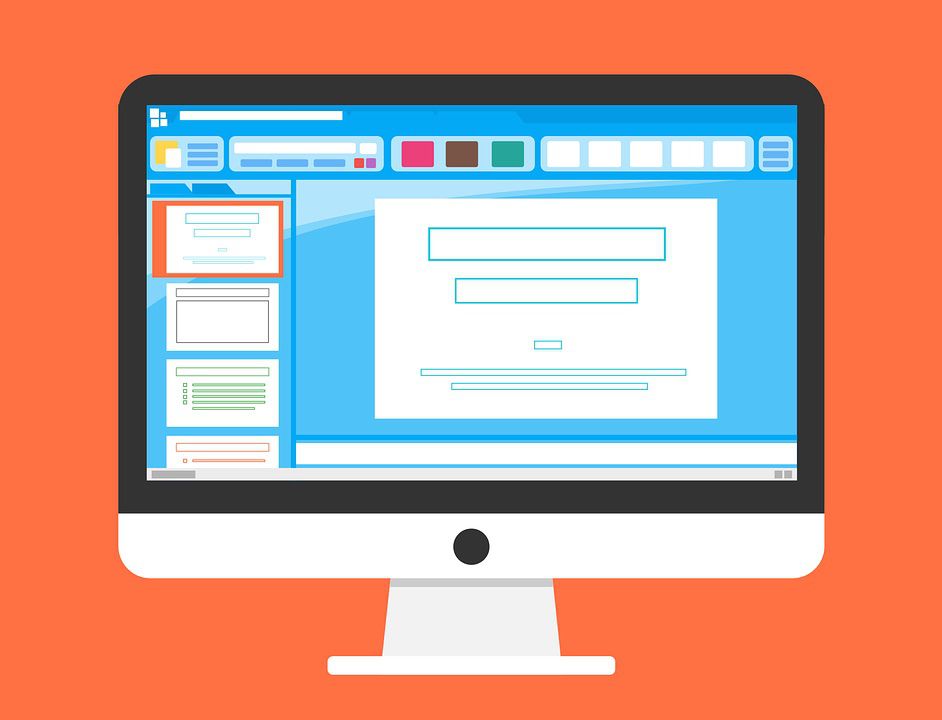
Software Microsoft PowerPoint pomáhá uživatelům vytvářet podrobné prezentace, které lze použít na cokoli, od školního projektu až po profesionální prezentaci před tisíci lidí. Je snadné vytisknout poznámky řečníka, ať už s miniaturami příslušných snímků, nebo bez nich, a rozdat je publiku, aby si je po prezentaci zobrazilo. Tištěný leták s poznámkami poskytuje vašemu publiku mnohem více informací a vhled do vašeho předmětu.
Poznámka: Pokyny v tomto článku platí pro PowerPoint pro Microsoft 365, PowerPoint 2019, PowerPoint 2016, PowerPoint 2013 a PowerPoint pro Mac.
Jak tisknout poznámky mluvčích v aplikaci PowerPoint pro PC
Tisk poznámek reproduktoru je přímočarý proces bez ohledu na to, zda do snímků zahrnete miniatury snímků.
Tiskněte poznámky pomocí miniatur snímků
-
Otevřete prezentaci aplikace PowerPoint.
-
Vybrat Soubor, poté vyberte Tisk.
-
Pod Nastavení, vedle Celostránkové snímky, vyberte šipku dolů.
-
Pod Vzhled při tisku, vyberte Stránky poznámek.
-
Vyberte tiskárnu a požadovaný počet kopií.
-
Vybrat Tisk.
Tiskněte poznámky reproduktorů bez miniatur snímků
Tento proces vyžaduje ruční odebrání miniatur snímků ze stránek poznámek.
-
Vybrat Pohled > Stránka s poznámkami otevřete každý snímek v zobrazení stránky Poznámky.
-
Odstraňte miniaturu snímku z každé stránky poznámek. Vyberte každou stránku poznámek, poté vyberte miniaturu snímku a poté vyberte Vymazat. Tato akce neodstraní snímky z vaší prezentace; pouze odstraní miniatury snímků ze stránek poznámek.
-
Vybrat Soubor > Tisk.
-
Pod Tiskárna, vyberte požadovanou tiskárnu.
-
Pod Nastavení, vedle Celostránkové snímky, vyberte šipku dolů.
-
Pod Vzhled při tisku, vyberte Stránky poznámek.
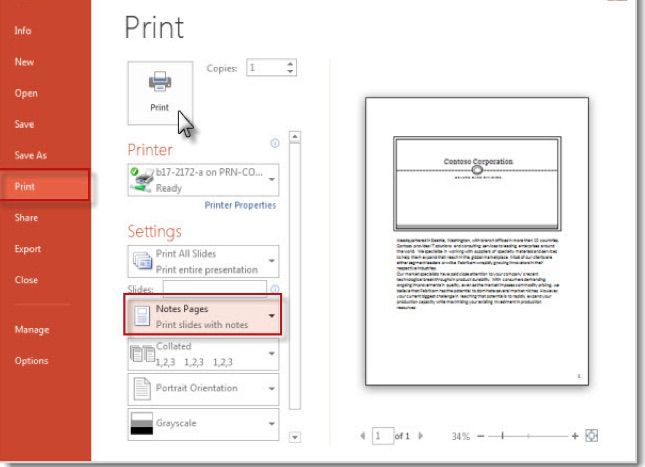
-
Vybrat Tisk.
Exportujte poznámky mluvčího k tisku ve Wordu
Případně můžete poznámky mluvčích exportovat z aplikace PowerPoint a vytisknout je v aplikaci Microsoft Word.
-
Otevřete prezentaci.
-
Vybrat Soubor> Exportovat.
-
Na Vývozní panelu, vyberte Vytvořte podklady.
-
Na Vytvářejte podklady ve Wordu panelu, vyberte Vytvořte podklady. The Odeslat do aplikace Microsoft Word Zobrazí se dialogové okno.
-
Vyberte možnost rozložení Poznámky vedle snímků nebo Poznámky pod snímky.
-
Vybrat Vložit ve spodní části dialogového okna a poté vyberte OK. Vaše poznámky řečníka byly exportovány do Wordu.
Tiskněte snímky s poznámkami reproduktorů na počítači Mac
Pokud používáte PowerPoint pro Mac, postup je trochu jiný.
-
Otevři Soubor menu a vyberte Tisk.
-
V Tisk v dialogovém okně vyberte Ukázat detaily.
-
V Pole rozložení, vyberte Poznámky.
-
Přidejte další možnosti tisku a poté vyberte Tisk.